Annuncio pubblicitario
Qual è la migliore stampante PDF per Windows? Abbiamo controllato 7 delle opzioni più popolari per scoprirlo.
È un po 'scioccante la stampa in Windows 8 non include un'opzione PDF La stampa è cambiata in Windows 8: ecco cosa devi sapereLa stampa è cambiata in Windows 8: ora esiste un modo standard di stampa in ogni app Modern. Tuttavia, come molte altre cose sulla nuova interfaccia moderna di Microsoft, la stampa non è immediatamente intuitiva per molti utenti, ... Leggi di più ; Gli utenti Mac e Linux hanno avuto questo per impostazione predefinita per anni. Gli utenti di Windows hanno ancora bisogno di software dedicato, come Adobe Acrobat Pro, ed è tutto di qualità variabile.
Le stampanti PDF ti consentono di salvare qualsiasi file che puoi stampare come PDF, il che significa che qualsiasi computer sulla Terra può aprirlo senza troppi problemi. Poiché questi programmi si mascherano come normali stampanti, è possibile utilizzarli per creare un file PDF in qualsiasi programma che consente di stampare. Ti abbiamo mostrato
come stampare in PDF su Windows 8 Come stampare in PDF da desktop e app di Windows 8 moderniÈ l'era digitale e dovresti smettere di stampare su carta! Stampa invece in PDF. Questo articolo illustra brevemente i vantaggi del PDF rispetto alla carta e illustra come stampare in PDF in Windows 8. Leggi di più , ma tale software non è affatto nuovo: puoi usarlo su qualsiasi versione di Windows.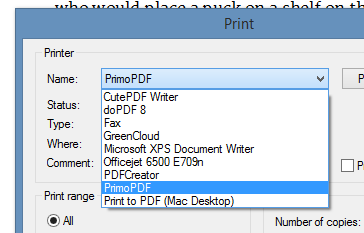
Come puoi vedere, ho installato un sacco di questi programmi - per la scienza. I miei risultati sono al di sotto. Ti mostrerò i loro dialoghi e l'aspetto dei file che emettono.
Ho deciso di usare l'eccellente articolo di Chris Koentges L'oracolo di hockey su ghiaccio come il mio documento di esempio, perché è fantastico (e perché l'estate è una stagione deprimente, vuota di hockey e piena di calore).
CutePDF: Semplice ed efficace
Con un nome facile da ricordare e una semplice interfaccia, CutePDF è un'opzione solida. Quando è il momento di stampare, ti verrà chiesto solo dove desideri salvare il tuo PDF. È semplice, certo, ma è probabilmente tutto ciò che la maggior parte delle persone desidera.
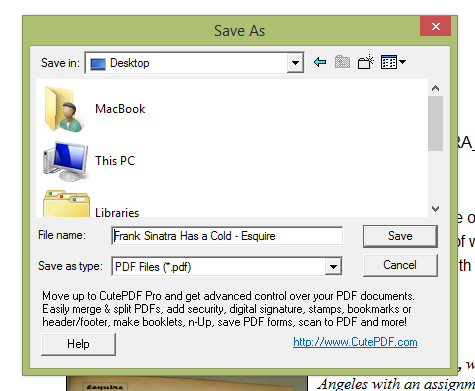
I file risultanti sembrano esattamente come mi aspettavo, completi di caratteri incorporati.
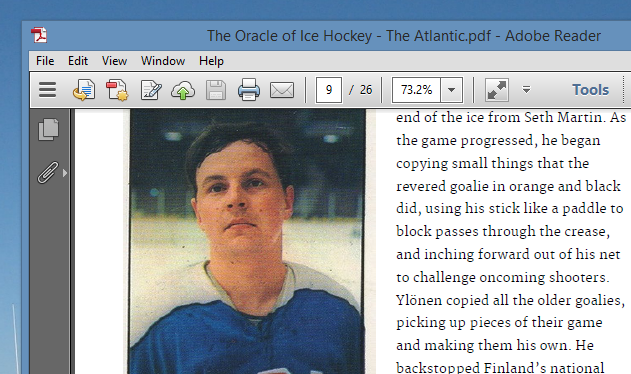
CutePDF è facile da usare: basta installarlo e usarlo quando ne hai bisogno.
Il rovescio della medaglia: Crapware.
Quindi quali sono i lati negativi? C'è un piccolo annuncio nella finestra di dialogo di salvataggio, come mostrato sopra. Non è un grosso problema, ma alcuni potrebbero preferire di non vederlo.
Il problema più grande, tuttavia, è che il crapware che CutePDF tenta di installare durante l'installazione.
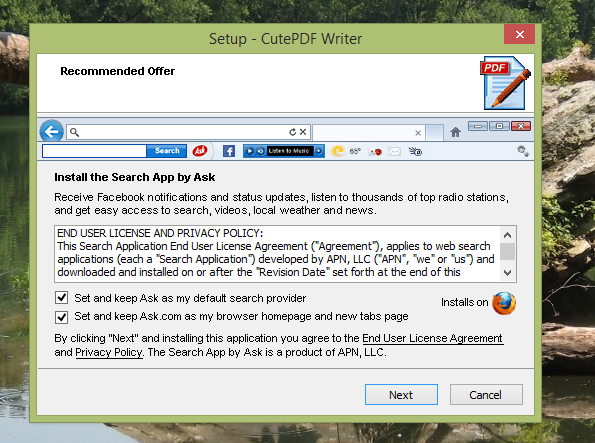
Fai attenzione a dove fai clic o potresti finire con Ask.com.
doPDF: Un tocco più controllo
Se hai intenzione di stampare un PDF in un secondo momento, vorrai immagini di alta qualità; in caso contrario, potresti preferire un file più piccolo. L'app gratuita doPDF ti offre un modo semplice per controllare le dimensioni del PDF e puoi anche attivare l'incorporamento dei caratteri.
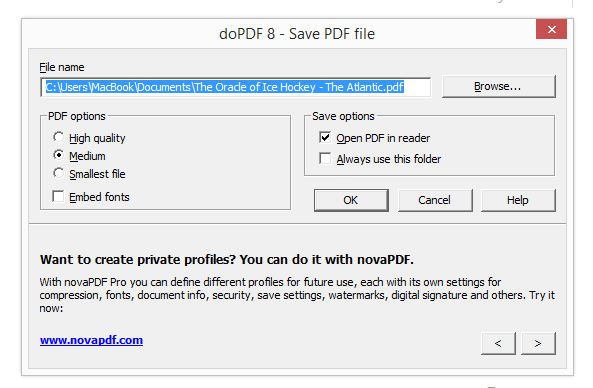
Il file risultante sembrerà un po 'fuori posto se scegli di non incorporare i caratteri, ovviamente, ma se vuoi avere le opzioni doPDF è la tua scelta preferita.
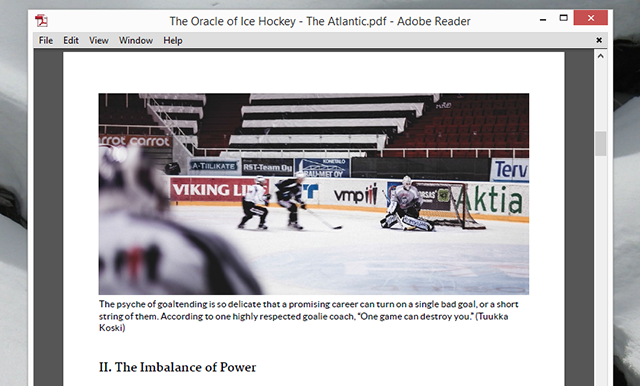
Gli aspetti negativi: non molto.
Non c'è molto di cui lamentarsi qui. C'è un piccolo annuncio nella casella delle opzioni, come puoi vedere sopra. Per impostazione predefinita, questo programma non incorpora i caratteri, il che potrebbe comportare alcuni PDF dall'aspetto divertente, ma questo può essere risolto facendo clic su una casella di controllo.
I programmi sopra ti permettono di creare un PDF, ma cosa succede se vuoi il controllo sui metadati di quel file? Questa è la forza chiave offerta da PDFCreator, una stampante PDF open source. Quando stampi hai la possibilità di aggiungere autore e altre informazioni.
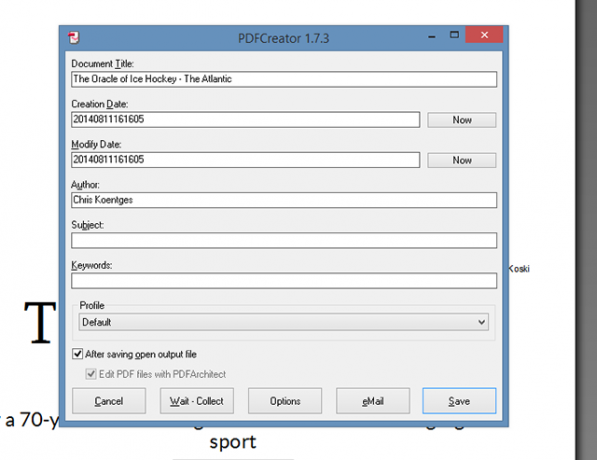
C'è anche un pulsante per allegare rapidamente il tuo file a un'email, se usi un client di posta elettronica desktop. I file stessi sembrano esattamente come ti aspetteresti.
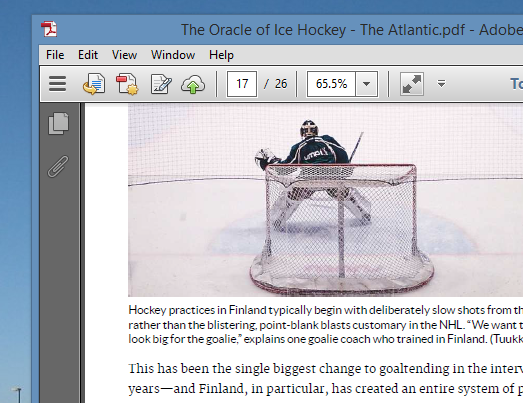
Il rovescio della medaglia: ancora più crapware
Nonostante sia open source, PDFCreator ha una brutta abitudine adware. Puoi leggere la lunga storia su Wikipediae assicurati di prestare attenzione durante il processo di installazione.
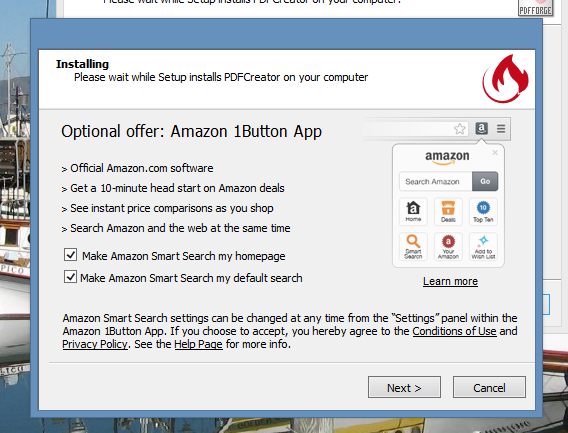
Vale anche la pena notare che PDFCreator utilizza Ghostscript per produrre file.
FreePDF: Sito web tedesco, software efficace
FreePDF, offerto da un sito Web tedesco, funziona altrettanto bene per gli utenti inglesi. Usalo e vedrai questa finestra di dialogo:
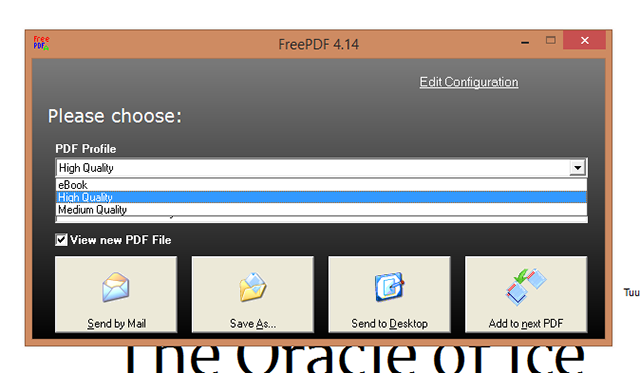
Come con doPDF, puoi controllare la qualità. Se lo desideri, puoi anche esportare in e-mail o salvarlo sul desktop. I file sembrano grandi.
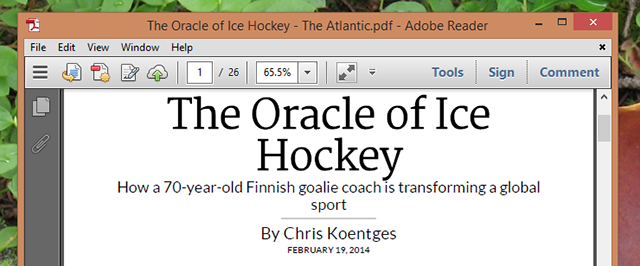
Come alcuni altri programmi qui, FreePDF richiede l'esecuzione di Ghostscript, ma in realtà non ci sono altri aspetti negativi di questo.
E ora qualcosa di completamente diverso. GreenCloud non è solo una stampante PDF: è un programma pensato per cambiare il modo in cui stampi completamente. L'idea è che tu possa vedere questa finestra ogni volta che intendi stampare qualcosa:
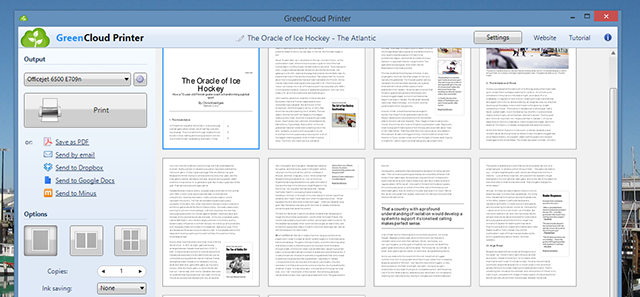
Da qui, puoi facilmente salvare in PDF e persino caricare direttamente su Dropbox o Meno.
Il software apporta alcune modifiche ai tuoi documenti in modo che occupino meno inchiostro, almeno questa è la teoria. Forse a causa di ciò, l'articolo che ho stampato non sembrava così nitido come gli altri: il carattere è stato sostituito con qualcosa di più sottile.
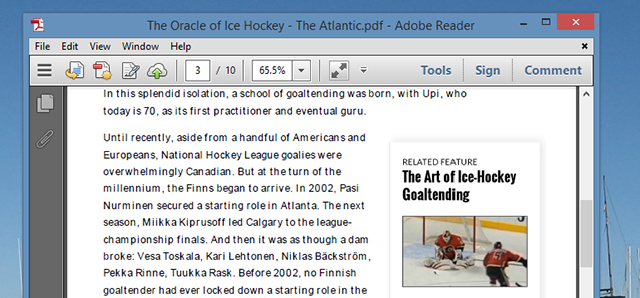
L'aspetto negativo: stampa limitata, oltre a Crapware
Volevo apprezzare GreenCloud, l'ho fatto davvero. Ma il programma di installazione di questo programma non ha potuto dare un suggerimento: ha provato a installare così tanto crapware che non ci potevo credere. Rifiutare un'offerta; vedere un altro.
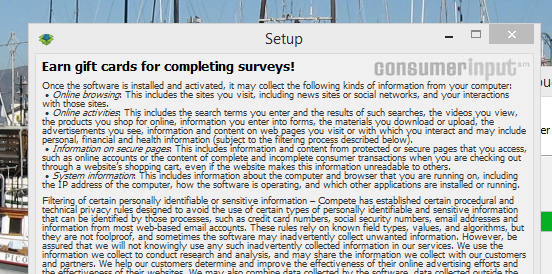
Non sarebbe un grosso problema, ma risulta che la versione gratuita del software è limitata a 10 pagine. Questo è un grande svantaggio per me, e suggerirei di saltarlo solo per questo motivo.
Tuttavia, l'interfaccia è piuttosto carina, a differenza di qualsiasi altra cosa che ho provato. Per questo motivo, ho pensato di segnalarlo, ma preparatevi per un'esperienza di merda, a meno che non siate disposti a pagare.
PrimoPDF: Molte opzioni
Pulito e semplice questo non lo è: prova a stampare un file in PDF e vedrai questo casino di un'interfaccia.
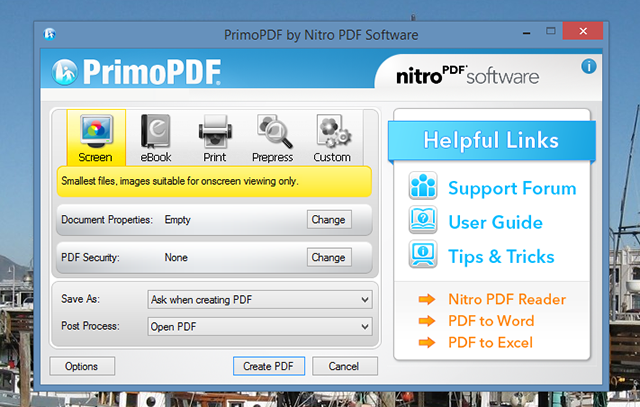
C'è molto spazio sprecato, ma ciò che viene utilizzato bene è offrirti ogni sorta di opzioni. Esistono impostazioni predefinite per vari livelli di qualità e puoi modificare i metadati. Puoi anche proteggere con password il tuo documento, cosa che nessun altro programma offre qui - questo potrebbe rivelarsi utile se stampi regolarmente fatture o altre informazioni sicure.
Quindi sì, mi sono lamentato molto dell'interfaccia, ma il fatto è che ti offre molte opzioni. Anche l'output sembra fantastico.
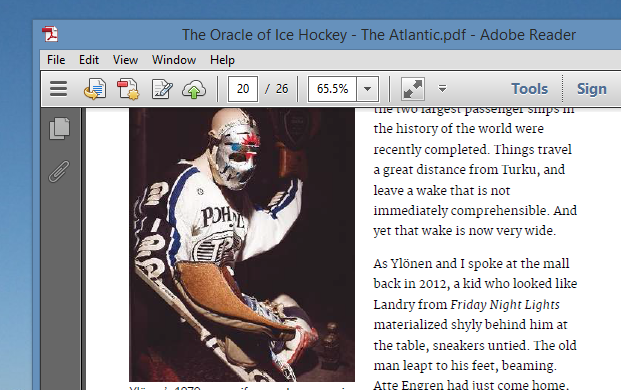
L'aspetto negativo: richiede .NET, è brutto
Questo non è un grosso problema, ma dovrai installare .NET per installare questo programma. Questo e il dialogo ingombrante con gli utenti sono stati una svolta per me, ma potrebbero non importarti.
TinyPDF: Semplice ma obsoleto
TinyPDF ha un nome appropriato: il download è solo mezzo megabyte, il che significa che è piccolo. Molti utenti lo giurano fino ad oggi e se si utilizza un computer a 32 bit, si potrebbe desiderare di provarlo. Io, tuttavia, non ci sono riuscito.
Il rovescio della medaglia: non funzionerà su computer più recenti
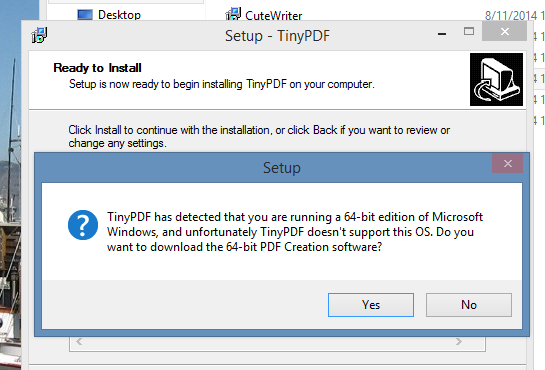
Non sono stato in grado di provare questo, perché il mio computer esegue una versione a 64 bit di Windows e TinyPDF non supporta tali computer. Ciò significa che, se hai acquistato il tuo computer negli ultimi anni, probabilmente non puoi usarlo. Non lasciarti ingannare dal sito Web dell'app: se provi a installare su un computer a 64 bit, verrai reindirizzato al sito Web di un programma commerciale. La versione gratuita di TinyPDF non funziona su nuovi computer.
Quindi qual è il migliore?
Ti starai chiedendo: qual è la scelta migliore qui? Mi piacerebbe sapere quale preferisci, quindi lascia i tuoi pensieri nei commenti qui sotto, in particolare se ho dimenticato qualcosa che è sia gratuito che utilizzabile.
Ma se vuoi che ti dica ciò che è meglio, devo dire: dipende davvero da quello che stai cercando. Voglio un modo semplice per creare un file PDF, quindi le opzioni a basso costo come CutePDF e doPDF funzionano meglio per me. Se si desidera il supporto per la sicurezza PDF, utilizzare PrimoPDF; se si desidera il controllo dei metadati, utilizzare PDF Creator. Se odi la merda, usa doPDF o FreePDF: entrambi sono puliti. È un peccato che molte delle altre app includano crapware, ma fai attenzione durante l'installazione e dovresti stare bene.
Oh, e se stai provando a stampare una pagina web, considera l'utilizzo bookmarklet che rimuovono i webraprap 3 segnalibri facili per stampare pagine Web dall'aspetto gradevole senza crapletLa stampa di informazioni dal Web è spesso una sfida poiché i siti Web sono rivestiti con barre laterali, immagini, pubblicità e altri elementi non stampabili. Ciò che rende fantastico un sito Web è una vera resistenza durante la stampa perché tutti ... Leggi di più per una stampa più pulita. Le barre laterali non hanno un bell'aspetto nei file PDF.
Justin Pot è un giornalista tecnologico con sede a Portland, nell'Oregon. Ama la tecnologia, le persone e la natura - e cerca di goderne tutte e tre quando possibile. Puoi chattare con Justin su Twitter, in questo momento.